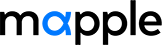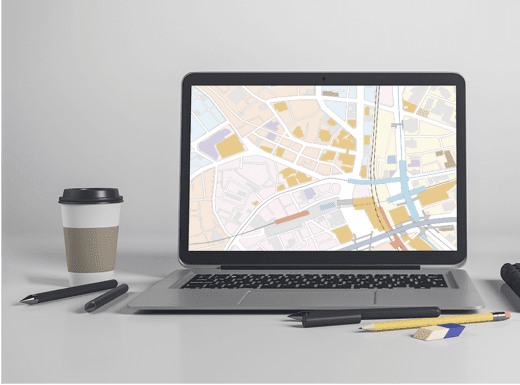
チラシや広告、パンフレットやWEBサイトなど、さまざまな媒体で利用される案内図。案内図とは目的地とその周辺を表した図面のことを指しますが、道に迷うことなく最短ルートで目的地へ誘導する経路案内図もあれば、物件の所在地に加えてその街の魅力も伝える物件案内図など、案内図と一言で言っても用途により表現方法は多岐にわたります。 限られたサイズの中で出発地と目的地をバランス良く配置し、地図面の配色や文字サイズ、情報量を考えながら案内図を作成することは意外と難しいものです。でも実はちょっとした工夫で今まで作成していた案内図が各段に見やすいものになります。
そこで今回は、マップルで長年地図編集に携わってきた編集のプロが、案内図をワンランクアップさせるヒントをポイント4つに絞ってご紹介します 。
案内図作成のポイント1 図取りと縮尺
「最適な図取りと縮尺が地図の良し悪しを左右する」と言われるように、地図編集においてもっとも苦心する工程が図取りです。では、どのような点に気を付けて案内図を図取りするのが良いのでしょうか。例を見ながら解説してもらいました。
◎出発地の候補は複数取り入れる
こちらは神奈川県横浜市の山手周辺の物件案内図です。
左側の図は、物件の最寄駅に加えて自動車でのアクセスを考慮して、幹線道路の交差点や目印となる大きな公園からのアクセスも分かるように三ヶ所の出発地が収まるように図取りしています。
右側の図は、同一物件を広範囲に図取りしたものです。エリアを広げることで根岸や石川町、本牧といった複数の出発地を収めることができ、左側の図よりアクセスの良さが強調されています。
例)横浜市中区池袋(最寄駅:山手駅)  利用者の交通機関に考慮して出発地は最寄駅や高速道路・幹線道路、目印となる大型施設など複数取り入れてみてください。
利用者の交通機関に考慮して出発地は最寄駅や高速道路・幹線道路、目印となる大型施設など複数取り入れてみてください。
◎街全体を代表・象徴する施設を取り入れる
次は埼玉県にある宇都宮線土呂駅にある物件案内図です。
左側の図は、物件の最寄駅が収まるように図取りした図面ですが、右側の図のように広範囲に図取りすることで氷川神社や鉄道博物館など街を代表する著名施設が表示され、街のイメージが湧きやすくなります。
例)さいたま市北区盆栽町(最寄駅:土呂駅) 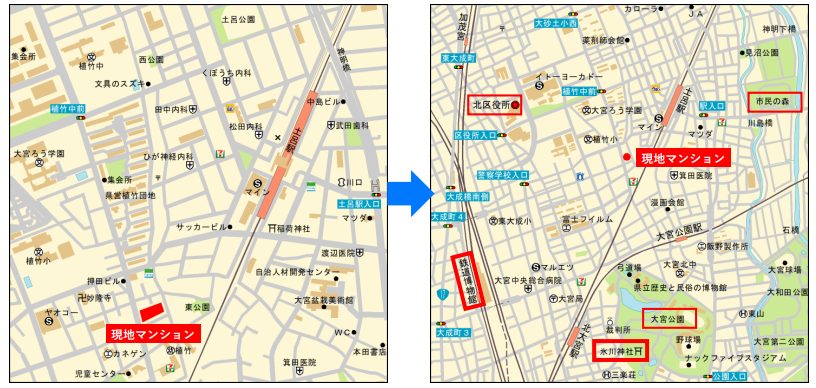 図取りの際は、地図を広範囲に俯瞰しながら図面に取り入れたい要素がないかチェックしてみてください。
図取りの際は、地図を広範囲に俯瞰しながら図面に取り入れたい要素がないかチェックしてみてください。
◎街のイメージに合わせて角度を回転させる
一般的に地図は北方位を上にして作成することが多いですが、案内図ではそうした固定観念にとらわれずに現地のイメージを優先して方位を回転させるケースがあります。その一例を紹介します。
こちらは兵庫県神戸市東灘区にある物件案内図ですが、阪神間のシンボル道路「山手幹線」を図面中央に水平に配置するように角度を調整して図取りしています。これは角度を回転させて山手幹線を水平に配置することで、上が六甲山、下が神戸港といったように、現地の人が抱くイメージに近い案内図を作成することができます。
この際、方位を示す記号を入れると良いでしょう。
例)神戸市東灘区田中町(最寄駅:摂津本山、住吉、岡本駅) 
案内図作成のポイント2 周辺施設情報
次のポイントは、案内図に表示させる施設情報についてです。案内図の用途や利用者目線によって施設情報を使い分けると、どのような効果があるのかご紹介します。
こちらは東京都文京区の物件案内図です。施設情報が多いエリアですが、左側の図は教育機関をメインに表示させることで文教地区=良好な住環境であることを伝えています。
右側の図も同じエリアですが、文京区内で人気の小学校を含めた図取りをすることで、人気の小学校の学区内であることをファミリー層にアピールする物件案内図となっています。
なお一般的に学校や病院、役所(警察・消防署)などの施設は目印になりやすく、安全安心なイメージも持つため経路案内図でも物件案内図でも積極的に表示させたいですね。 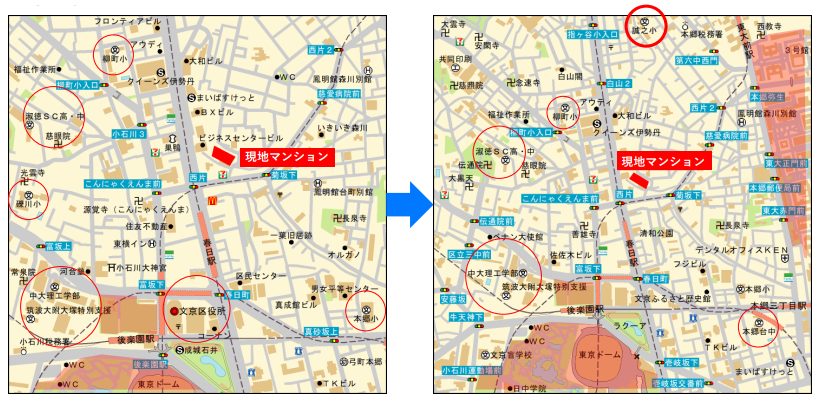
次は駅前周辺の商業施設が目立つように表示させたり(左図)、駅前周辺に商業施設が少ない場合には、エリアを広範囲にすることで商業施設を多く表示させた案内図(右図)の例です。これにより便利で活気のある、賑やかな街のイメージを伝えられるようになります。
例)杉並区高円寺(パル商店街周辺) 例)大田区北糀谷(梅屋敷東通り周辺) 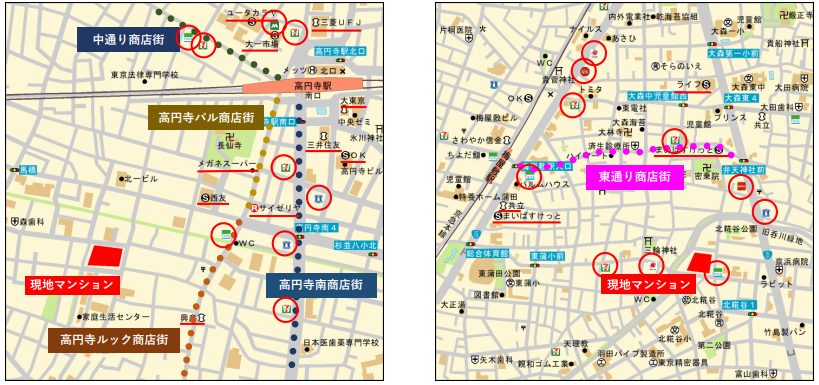 なお表示させる商業施設はスーパーやコンビニ、ファミレスなどメジャーなチェーン店の方が効果的だと言われていますが、女性に好まれる商業施設としては、スーパーや衣料品店、ドラッグストア、男性に好まれる商業施設としてはガソリンスタンド、牛丼・ラーメン店の傾向が強いようです。利用者目線で表示させる施設を調整するのも有効な手段となります。
なお表示させる商業施設はスーパーやコンビニ、ファミレスなどメジャーなチェーン店の方が効果的だと言われていますが、女性に好まれる商業施設としては、スーパーや衣料品店、ドラッグストア、男性に好まれる商業施設としてはガソリンスタンド、牛丼・ラーメン店の傾向が強いようです。利用者目線で表示させる施設を調整するのも有効な手段となります。
案内図作成のポイント3 見やすい地図>使いやすい地図
意外に思われるかもしれませんが見やすい地図=使いやすい地図とは限りません。案内図においては使いやすさより見やすさを意識して作成することが重要ですが、どのような案内図が見やすい地図となるのでしょうか?
次の案内図はすべて同じエリアの地図ですが、左上の図は施設情報を詰めすぎて目的地の位置が分かりづらい物件案内図、左下の図はすっきりと見やすい地図にするために物件周辺にあるスーパーや役所、学校などの施設情報を非表示にしたことで必要な情報が不足している物件案内図です。共に物件案内図として見やすい地図とはなりません。
見やすい地図にするには右側の図のように、ポイント2で紹介した学校や病院、役所など積極的に表示させたい施設を中心に優先的に表示させ(赤枠で囲った施設)、その他の施設は目印になりやすい施設をバランスを見ながら調整していきます。また文字サイズや文字色を調整することで見やすい地図になることもあります。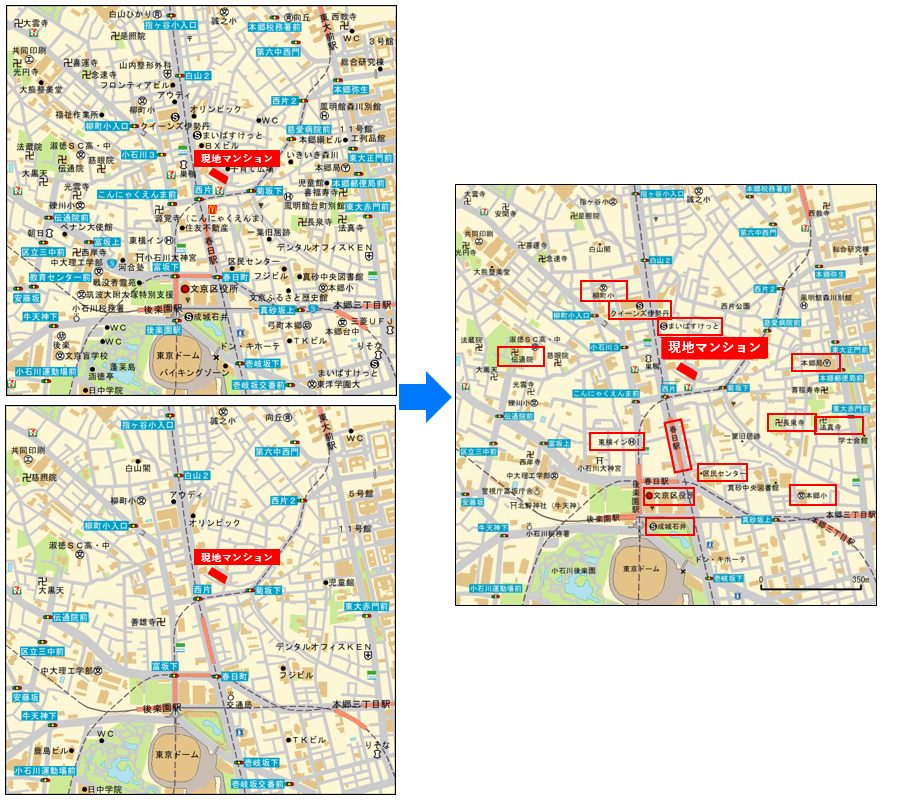
案内図作成のポイント4 パーツを使う
方位やスケールバー、出発地から目的地までのルート、同心円などを効果的に使うことで、案内図から読み取りにくい現地の距離感を伝えることができます。
その他、桜の名所があれば桜のイラストや写真を載せたり、著名施設を表示させることで単調になりがちな案内図が見て楽しい図面に変化します。
ここまで案内図作成をワンランクアップさせるポイントをご紹介してきました。例に挙げた案内図は物件案内図が中心でしたが、普段から案内図を作成する機会のあるみなさまにとってヒントになるものはありましたでしょうか?
ここからは、マップルの豊富な地図関連製品の中から案内図の作成に便利なツールを2製品ご案内します。
デフォルメマップ作成ツール
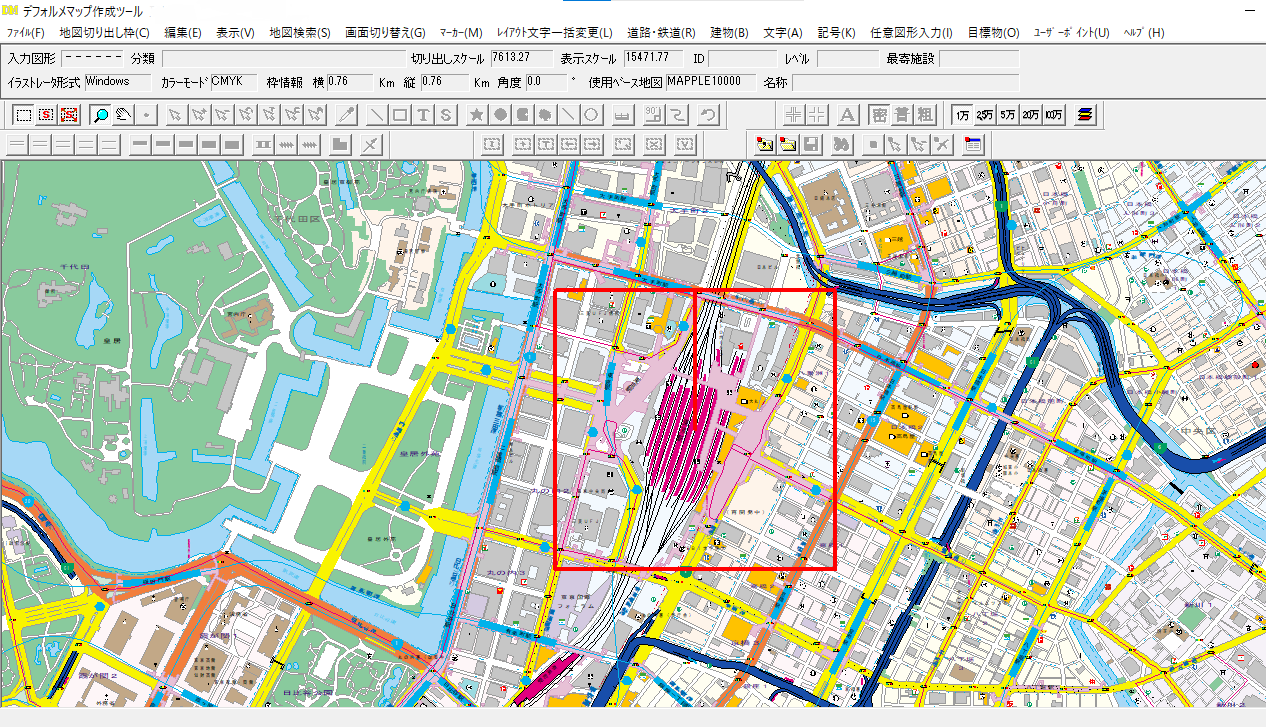
ここまで前段で事例としてご紹介した案内図はすべてこのデフォルメマップ作成ツールにより作成したものになりますが、本ツールではマップルの地図データベースをもとに、お好みのエリアを切り出しお好みのデザインで作成することができます。情報量やレイアウトを自動で見やすく調整する機能や多数の略地図を一括作成する機能、文字の追加・削除など簡単な編集機能を備えています。また印刷物にもWEBにも適したデータ形式で出力可能な点もポイントです。
デフォルメマップ作成ツールの製品ページはこちら https://mapple.com/products/sketch-maps/
マップル地図作成ツール
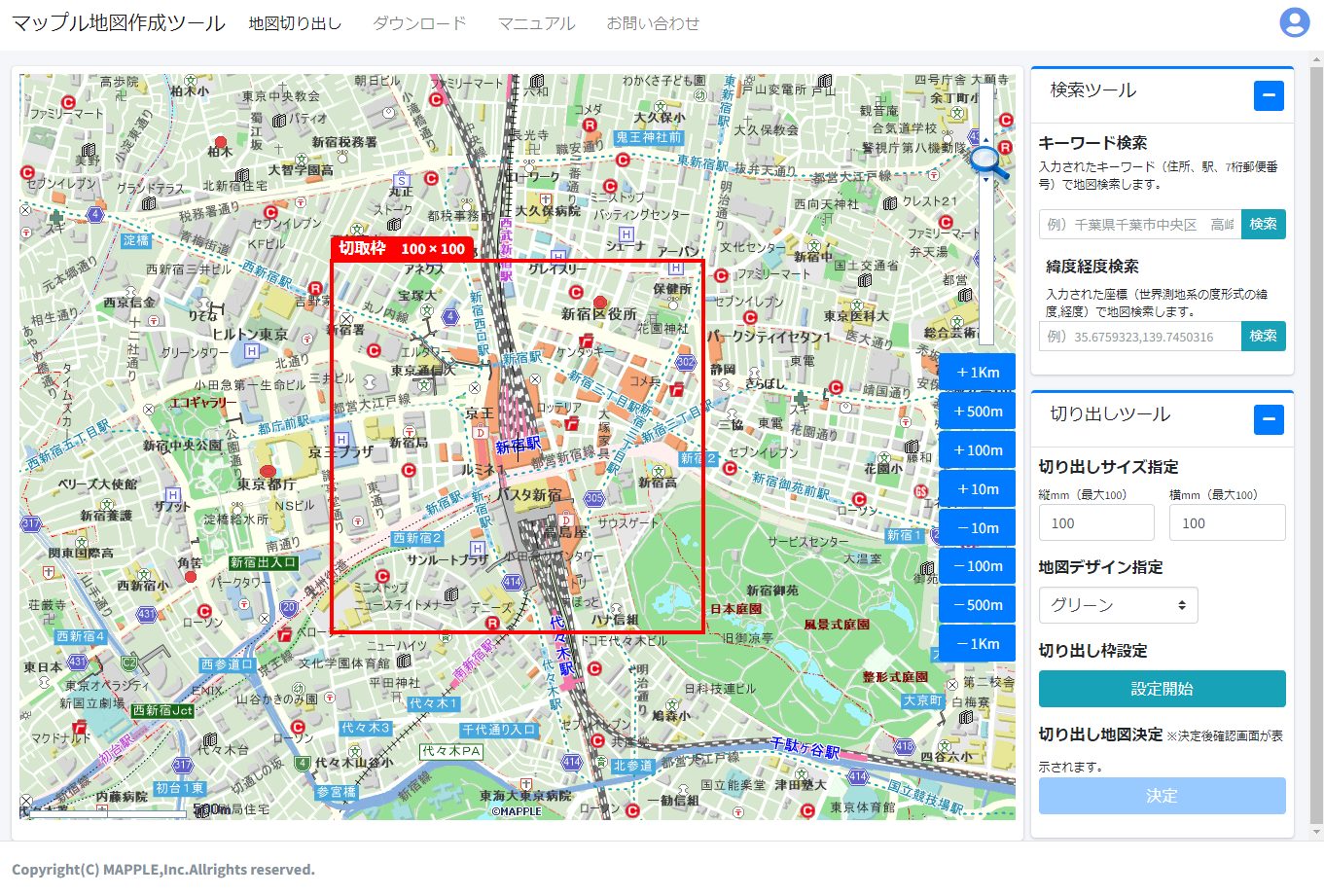
こちらの製品もマップルの地図データベースをもとに、お好みのエリアを切り出しお好みのデザインで作成できるツールですが、WEBサイトにアクセス・ログインすればご利用いただけるサービスのため、面倒なシステムのインストールや設定をすることなく、簡単な操作で地図データを切り出せることが特長です。ツール自体に編集機能はありませんがSVG形式でのデータ保存が可能なため、お手持ちの編集ソフトがあれば編集・加工ができます。また1カットからお申込みOKで最短即日で利用開始できるため、作成図面数の少ない方、お急ぎの方に特におすすめです。
マップル地図作成ツールの製品ページはこちら https://mapple.com/products/onlinemaptool/
今回ご紹介した内容は、過去に開催したウェビナーでより詳しくご説明しています。 視聴希望の方にはアーカイブ配信を行っていますので、下記よりお申込みください。